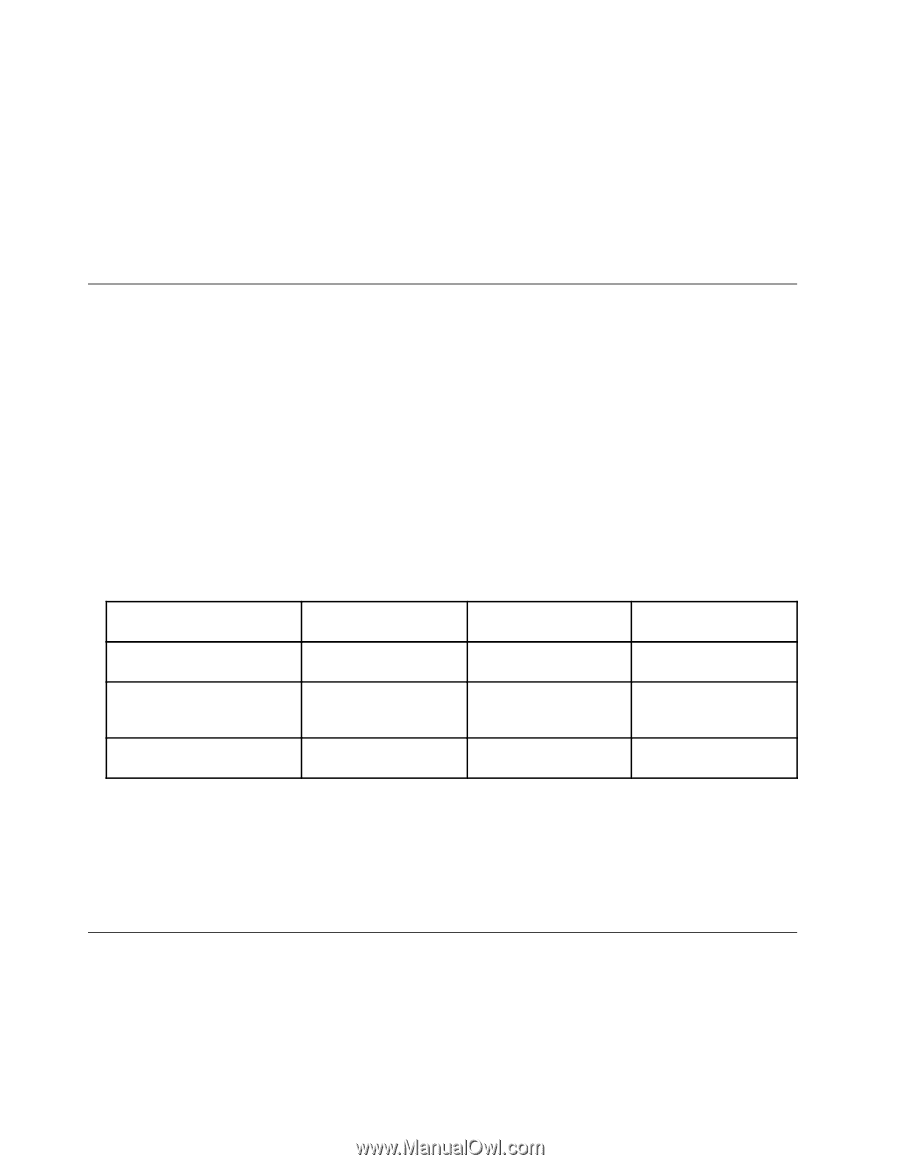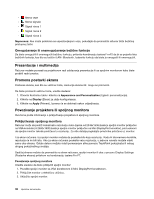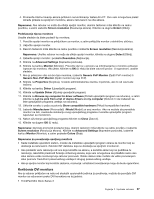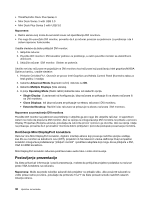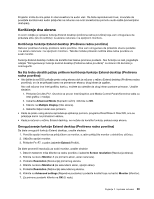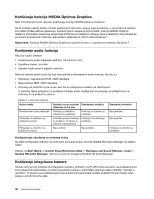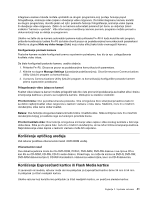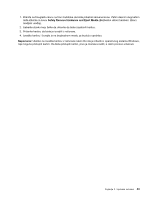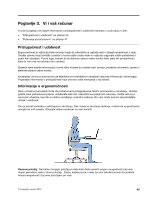Lenovo ThinkPad L430 (Serbian Latin) User Guide - Page 58
Korišćenje funkcije NVIDIA Optimus Graphics, Korišćenje audio funkcija
 |
View all Lenovo ThinkPad L430 manuals
Add to My Manuals
Save this manual to your list of manuals |
Page 58 highlights
Korišćenje funkcije NVIDIA Optimus Graphics Neki ThinkPad prenosivi računari podržavaju funkciju NVIDIA Optimus Graphics. Da bi postigla najbolji balans između performansi računara i dugog trajanja baterije, u zavisnosti od zahteva za kvalitet grafike aktivne aplikacije i postavki plana napajanja koji koristite, funkcija NVIDIA Optimus Graphics automatski prebacuje opcije High Performance Graphics i Energy Saving Graphics, bez potrebe za ponovnim pokretanjem računara, zatvaranjem aplikacija ili ručnim intervenisanjem. Napomena: Funkcija NVIDIA Optimus Graphics je podržana samo u operativnom sistemu Windows 7. Korišćenje audio funkcija Računar sadrži sledeće: • Kombinovani audio priključak prečnika 1/8 inča (3,5 mm) • Ugrađene stereo zvučnike • Ugrađeni jednosmerni digitalni mikrofon Računar takođe sadrži audio čip koji ima različite multimedijalne audio funkcije, kao što su: • Snimanje i reprodukcija PCM i WAV datoteka • Reprodukcija MIDI i MP3 datoteka • Snimanje sa različitih izvora zvuka, kao što su priključene slušalice sa mikrofonom U sledećoj tabeli prikazane su podržane funkcije audio uređaja koji se povezuju sa priključcima na računaru ili na priključnu stanicu. Tabela 3. Lista audio funkcija Audio uređaj Kombinovani audio priključak Priključak za slušalice na priključnoj stanici Priključak za mikrofon na priključnoj stanici Slušalice sa sa 4-polnim Standardne slušalice utikačem od 3,5 mm Funkcije za slušalice i mikrofon su podržane Funkcija za slušalice je podržana Podržana je samo funkcija Funkcija za slušalice je za slušalice. Funkcija za podržana mikrofon nije podržana Nije podržan Nije podržan Standardni mikrofon Nije podržan Nije podržan Funkcija za mikrofon je podržana Konfigurisanje okruženja za snimanje zvuka Da biste konfigurisali mikrofon za optimalno snimanje zvuka, otvorite Realtek HD Audio Manager na sledeći način: Kliknite na Start (Start) ➙ Control Panel (Kontrolna tabla) ➙ Hardware and Sound (Hardver i zvuk) ➙ Realtek HD Audio Manager. Otvoriće se prozor programa Realtek HD Audio Manager. Korišćenje integrisane kamere Ukoliko računar koji koristite ima integrisanu kameru, pritiskom na Fn+F6 otvara se prozor sa podešavanjima komunikacionih parametara, pri čemu se pokreće kamera i automatski uključuje zeleni indikator "kamera u upotrebi". U prozoru sa podešavanjima komunikacionih parametara možete prikazati trenutni kadar video zapisa i snimiti trenutnu sliku. 40 Uputstvo za korisnike